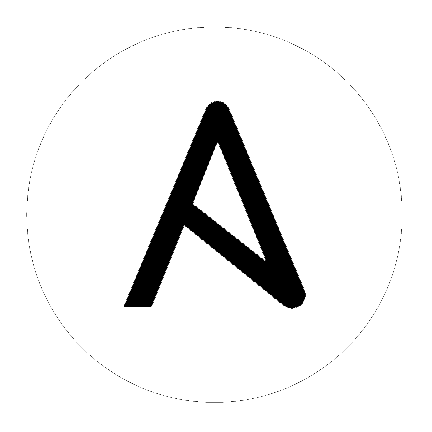24. 调度¶
您可以点击左面导航栏中的 Schedules 图标 (![]() ) 来访问您配置的所有调度。可以使用方向箭头根据每列中的任意属性对调度列表进行排序。您还可以按名称、日期或调度运行的月份名称进行搜索。
) 来访问您配置的所有调度。可以使用方向箭头根据每列中的任意属性对调度列表进行排序。您还可以按名称、日期或调度运行的月份名称进行搜索。
使用调度名称旁边的 ON/OFF 切换按钮来启用/禁用该调度。每个调度都有对应的 Actions 列,包含用于编辑 ( ) 或删除 (
) 或删除 ( ) 调度的选项。
) 调度的选项。
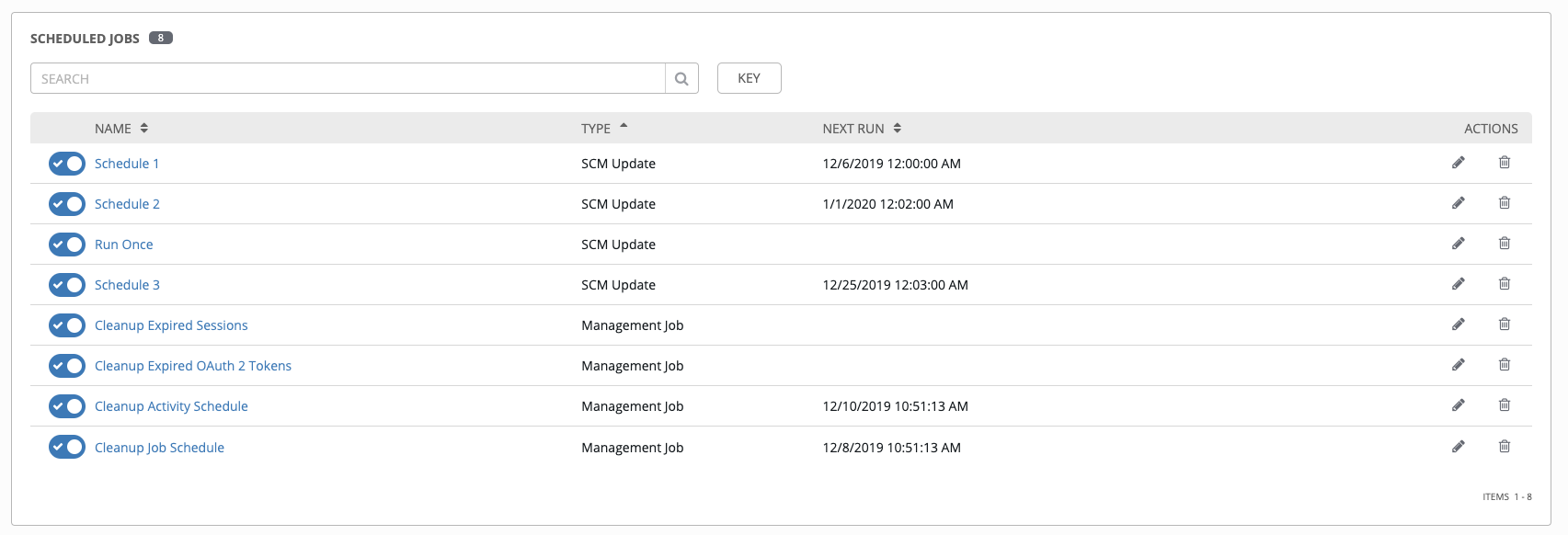
如果您要设置模板、项目或清单源,请点击 Schedules 标签页,以便您为这些资源配置调度。创建调度后,会列出调度及以下信息:
Name:(点调度名称会打开 Edit Schedule 对话框)
First Run:此任务的第一次调度运行
Next Run:此任务的下一次调度运行
Final Run:如果任务有一个结束日期,这是任务的最后调度运行

24.1. 添加新调度¶
只能从模板、项目或清单源中创建调度,而不能直接在主 Schedules 屏幕本身上创建。要创建新调度,请执行以下操作:
点击您要配置的资源(模板、项目或清单源)的 Schedules 标签页。
点击
 按钮,打开 Create Schedule 窗口。
按钮,打开 Create Schedule 窗口。
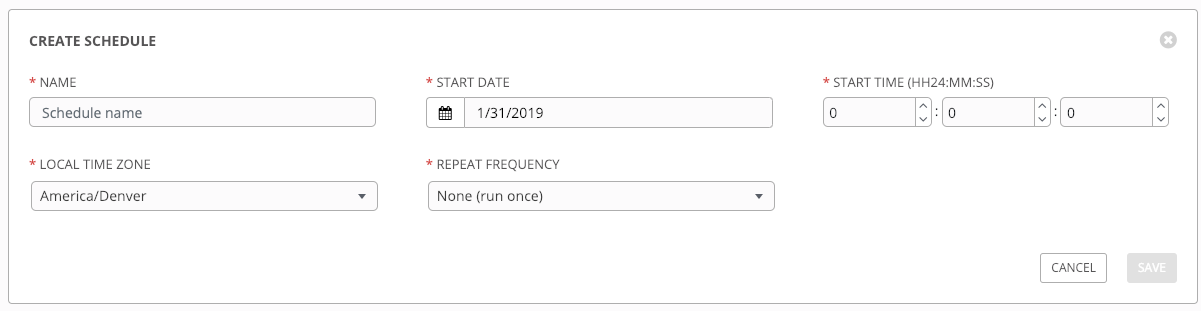
在以下字段中输入相关信息:
**名称**(必需)
**开始日期**(必需)
**开始时间**(必需)
Local Time Zone - 输入的开始时间应该在这个时区
Repeat Frequency - 根据您选择的频率显示适当的调度选项
SCHEDULE DESCRIPTION 会在您建立调度时显示,供您查看调度设置以及所选本地时区中的调度发生次数列表。
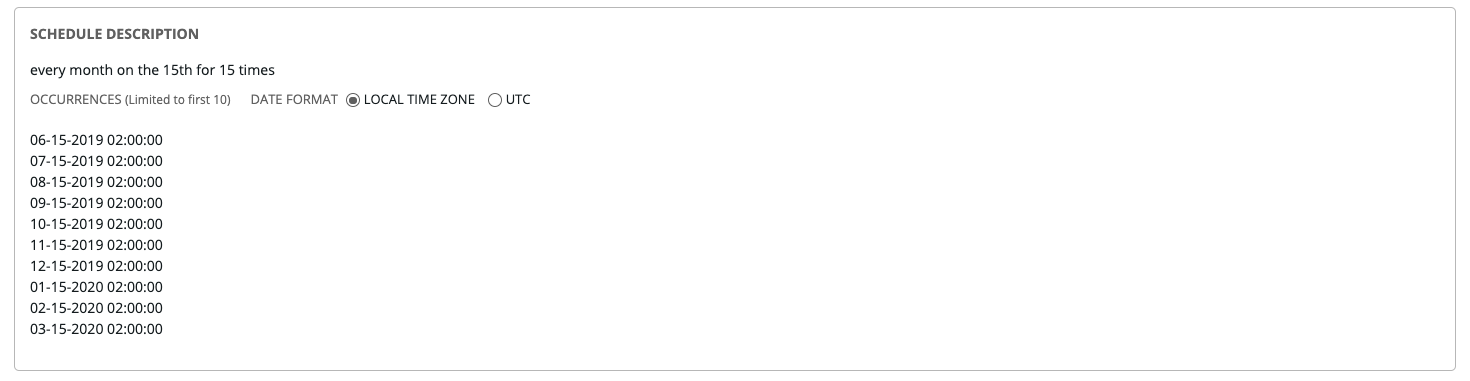
警告
作业使用 UTC 时间调度。当发生夏令时切换时,在一天的特定时间运行的重复作业可能会相对本地时区移动。基本上,Tower 会在保存调度时将基于本地时区的时间解析为 UTC。为确保正确设置您的调度,您应该使用 UTC 时间设置您的调度。
完成后,点击 Save。
您可以使用 ON/OFF 切换按钮停止活跃的调度或激活已停止的调度。